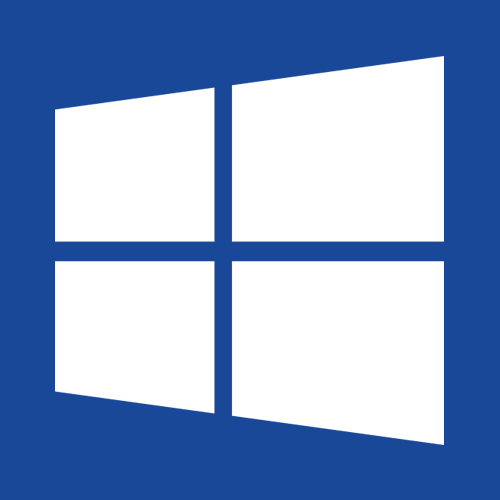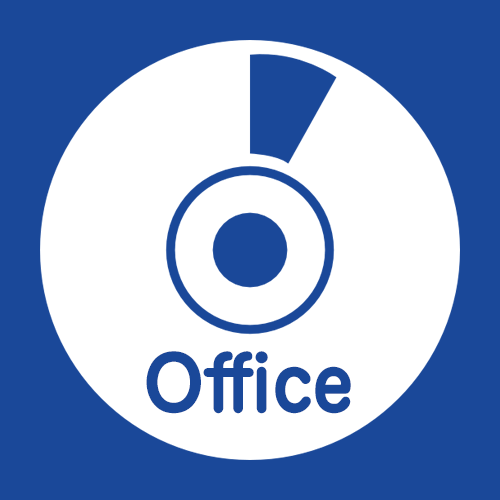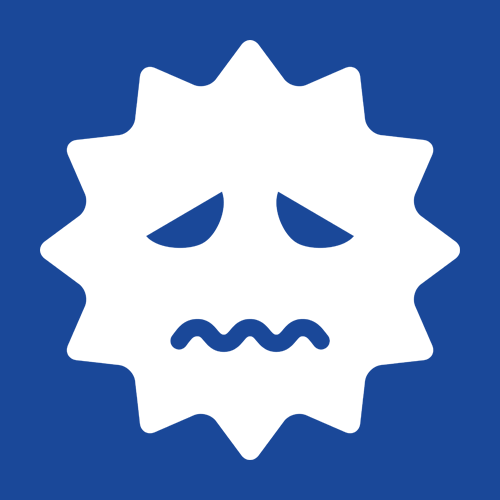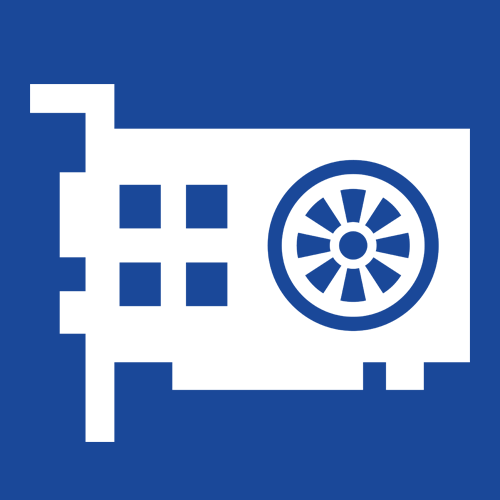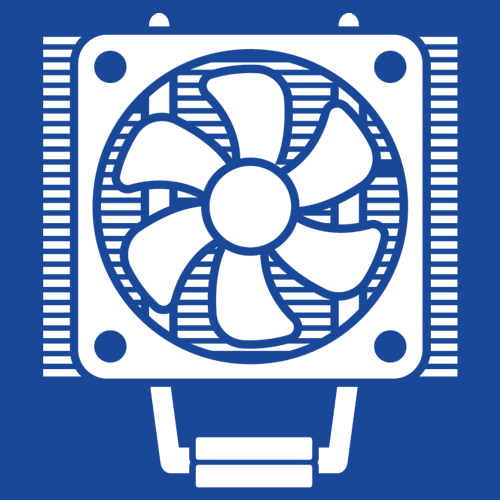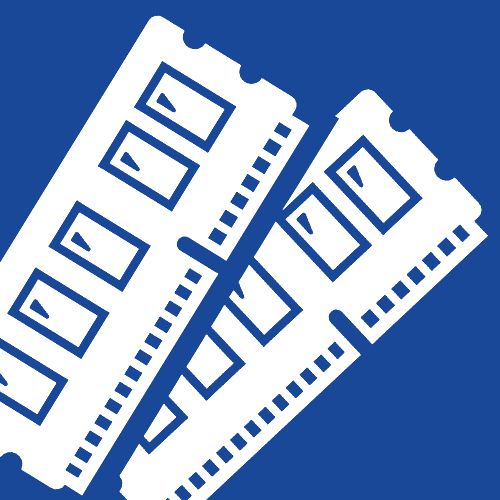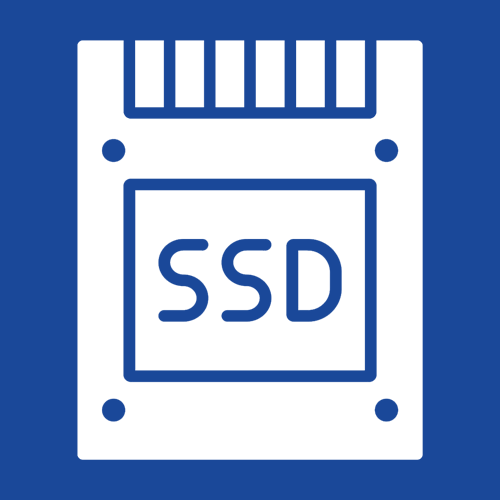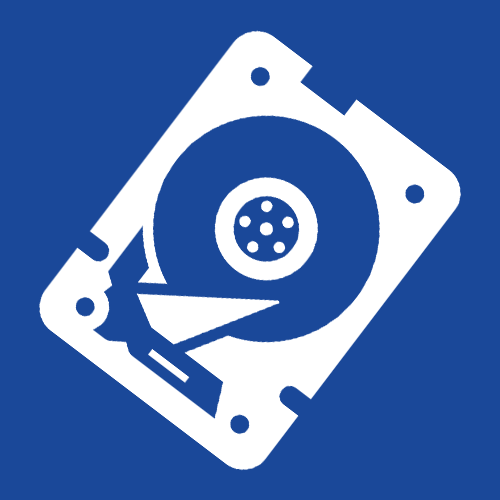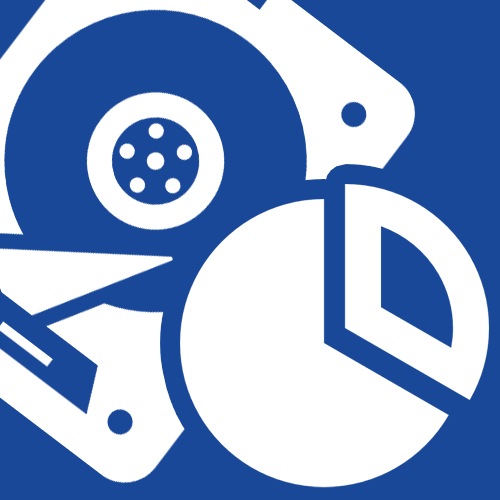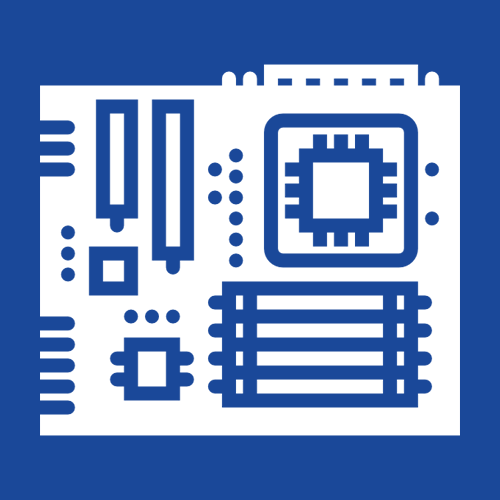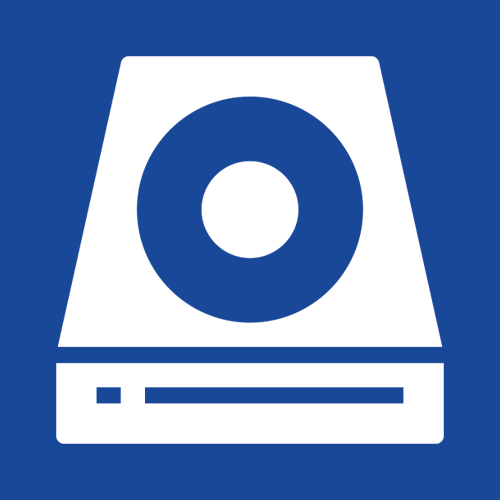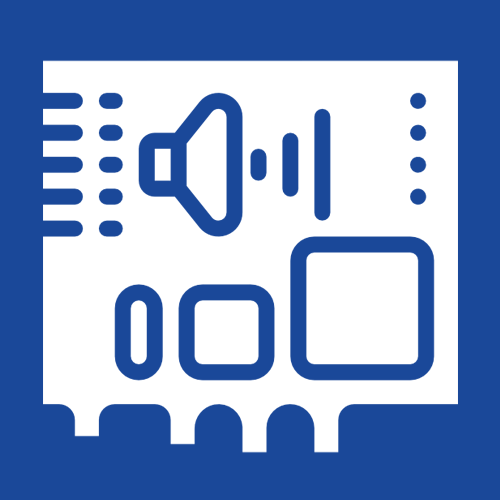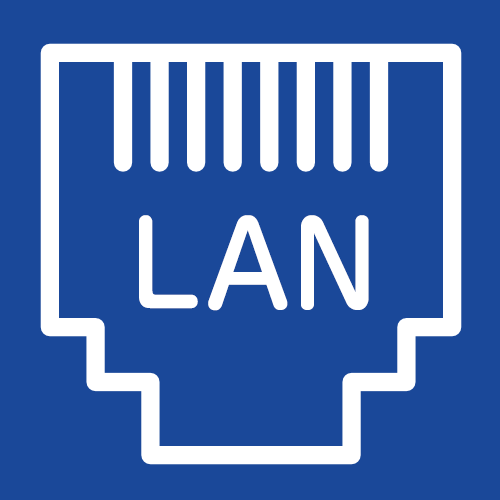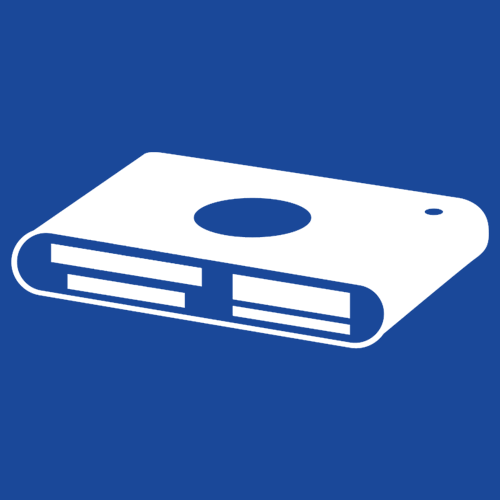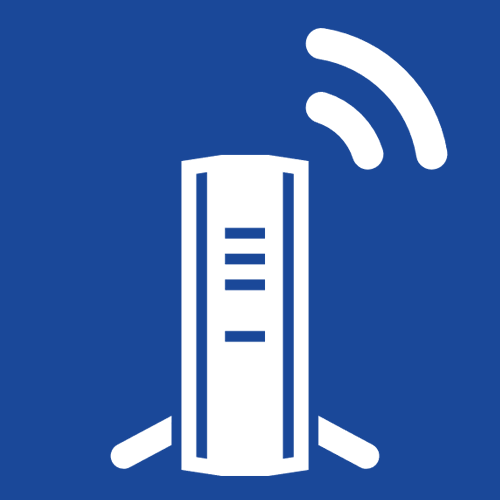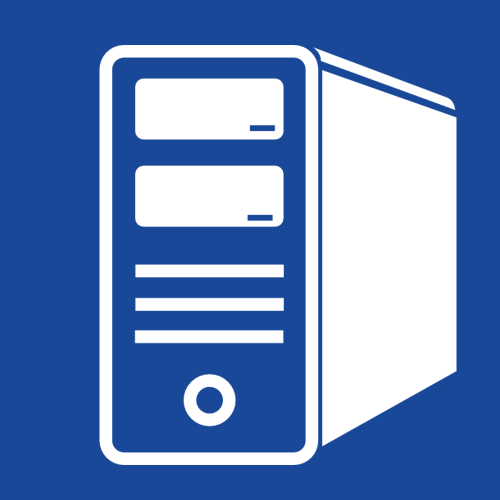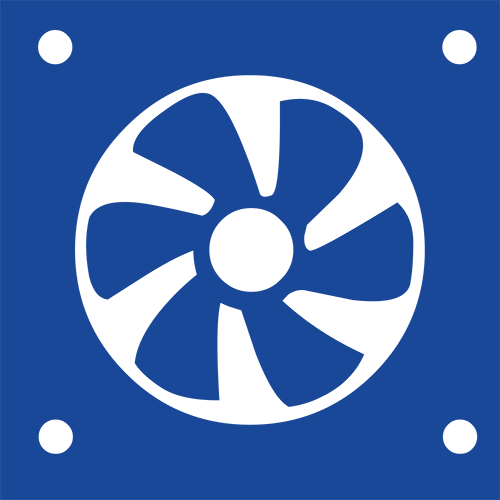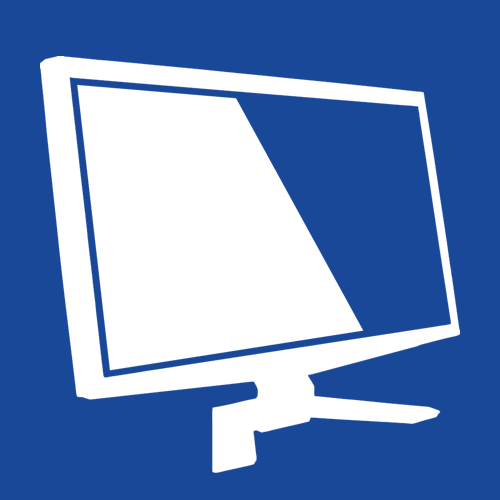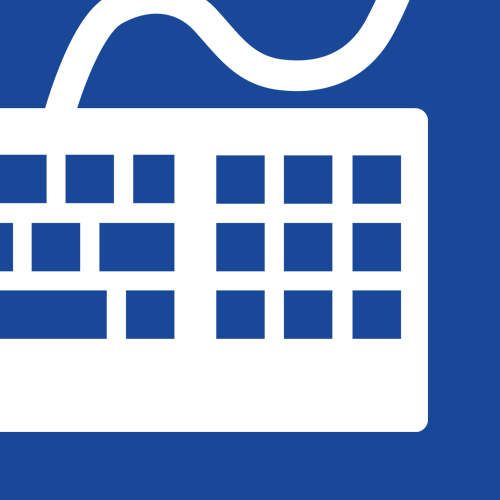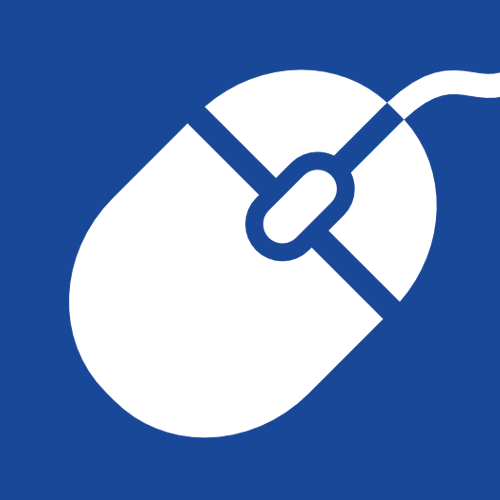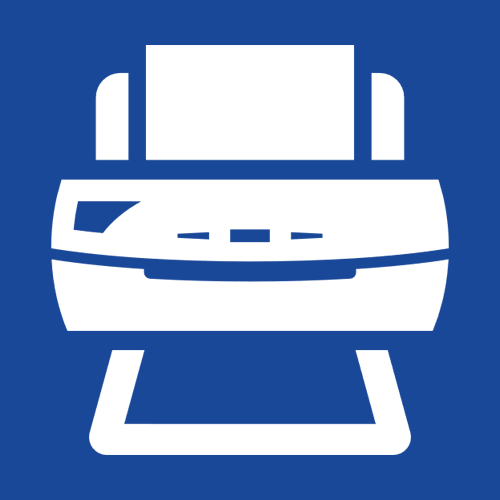CPUファンとは?カスタマイズの時の注意点とか
CPUファンってなんだ?
![]() CPUファンとは、読んで字の如く「CPUの送風機」で、CPUを冷却するための装置(CPUクーラーと総称します)です。CPUクーラーには幾つか種類があり、ファン(空冷)タイプ・ファンレスタイプ・水冷、さらにはガス冷などがあります。
CPUファンとは、読んで字の如く「CPUの送風機」で、CPUを冷却するための装置(CPUクーラーと総称します)です。CPUクーラーには幾つか種類があり、ファン(空冷)タイプ・ファンレスタイプ・水冷、さらにはガス冷などがあります。
 2011年現在では、CPUクーラーと言えば右の画像のようなファンタイプが主流となっています。
2011年現在では、CPUクーラーと言えば右の画像のようなファンタイプが主流となっています。
今後もこの流れが続くでしょう…、と管理人は予想しています。理由としては、CPU自体の発熱を抑える技術が向上し続けているからです。
CPUは、電源を入れて動作させると発熱します。そして何もしなければすごく熱くなり、いくつかの問題を発生させます。
オーバーヒート(過熱)による動作不良、 異常な熱膨張・収縮によるCPU寿命の短縮…。
実はCPUは、一見正常に機能したとしても、発熱に見合った十分な冷却を行っていない場合、ジワジワとCPUを蝕(むしば)んでいる可能性があるのです…。
ですから、CPUの最大発熱量(TDPと略します)が高くて、尚且つ重たい処理やハイスペックのゲームなどをする場合には、冷却について少しは気を遣った方が良いと思います。
ファン(空冷)タイプのCPUクーラー
CPUクーラーと言えば、このタイプが最もメジャーです。このファン(空冷)タイプは、CPU部だけでなくPCケースの中にも所々付けことも出来たりするもので、取り付けることでケース内に空気の流れを調整し、ケース内全体を効果的に冷却することができます。
ファンのサイズは80mm角・90mm角・120mm角と大きさがあります。この大きさはパソコン業界において規格化されていますので、サイズが合えば、どのマザーボード(PCケース)にも取り付けが可能です。
サイズが大きい方が回転が少なくても風量が多くなるので、ファンの「ファー~ァァァ」という音も小さくなります。
予備知識としてファン(空冷)タイプのCPUクーラーの各部位の説明を載せていおきます。

ファン
風を起こすファンで、CPUクーラーのメインの部分と言えます。基本的に、『パソコンがなんだかファ~っとうるさい。』と感じるのは、このファンの回転音が原因です。
クリップ
マザーボードにCPUファンを装着するための部分。クリップ側の穴とマザーボード側の穴を合わせてズボっと装着します。4箇所のピンを押し込み、マザーボードに止めます。ロックできる構造になっていて、カチッとする感触があるまで押し込むことで確実な装着となります。
ヒートシンク
放熱のために使われる金属製の板のことです。ファン(空冷)タイプの場合は、ヒートシンクとファンはセットで構成されています。
 ヒートシンクは、リテールクーラー(CPUのBOX版を購入すると付属で付いてくるCPUクーラーのこと。)と単品モノで大きく形状と性能の差があります。
ヒートシンクは、リテールクーラー(CPUのBOX版を購入すると付属で付いてくるCPUクーラーのこと。)と単品モノで大きく形状と性能の差があります。
 左の画像は単品モノのヒートシンクの一例です。またヒートパイプ搭載製品はヒートシンクがもっと大型になります。
左の画像は単品モノのヒートシンクの一例です。またヒートパイプ搭載製品はヒートシンクがもっと大型になります。
ヒートパイプとは銅で出来たパイプ(※左画像参照。)で、ヒートシンクの隅々まで熱を拡散し、大きなヒートシンクの面積を有効に使ってくれる役割があります。
基本的に大きなヒートシンク+ヒートパイプのCPUクーラーは高性能であると言えます。
コアプレート
ここのプレートには、熱伝導率の高い銅製の板や円柱が使われることが多いです。厚さや加工精度によって熱伝導率の性能に差が出てきます。
電源コネクタ
このコネクタをマザーボードに差込み、CPUクーラーを動作させます。
ファンレスタプのCPUクーラー
ファンレスタイプは、読んで字の如くファンが付いていないCPUクーラーになります。メリットとしてはファンの動作音がないのでパソコンの静音化につながります。デメリットとしては、その分ヒートシンクが巨大になり場所を取ることになってしまいます。
個人的には、ファンレスタイプは相当なこだわりと、静音化へのあくなき欲求がない限りは、全く無視していい存在だと思います。
因みに私が最初に出会った(どこかで見た)ファインレスタイプのCPUクーラーは、日本サーマルティクという会社から昔(2005年)発売された、Sonic Tower という商品でした。
 右の画像がそうなんですが、最初見たときにちょっと不謹慎?ですが笑ってしまいました。
右の画像がそうなんですが、最初見たときにちょっと不謹慎?ですが笑ってしまいました。
CPUクーラーというよりは、何か別の…モダンアートか何かのアバンギャルドな作品か、誰かがいたずらでPhotoshopとかで加工した画像かと思いました。
ただし、確実に静音化を実現できるので、気になる人はこのようなファンレスタイプのCPUクーラーを導入してみてはいかがでしょう。
ちょっと紹介の仕方がアレでしたが、『ボクは頻繁にエンコードするんだ!』という場合は、CPUに長い時間負荷をかけるため、中途半端なヒートシンク装備のクーラーを選ぶより、このようなアレな仕様の方が冷却能力に間違いないのは確かです。
その場合、エアダスター等でホコリを定期的に追っ払ってください。
それと大き過ぎるものは、パソコンのケースが小さいと入らないので、ハイタワーのケースとか、最低でもミドルタワーのケースが良いと思います。必ず導入前に確認して下さい。
水冷タイプのCPUクーラー
水冷タイプのCPUクーラーは、CPUの発熱を冷却水を使用することで、温度上昇を抑える仕組みになっています。
ひと昔前は、水冷タイプというのはパソコン上級者のための選択肢、という印象がありましたが、今は楽チン装着&メンテナンスフリーのものが登場したため、カスタマイズでも気軽に選択できる印象があります。
ドスパラには水冷パックという選択肢(カスタマイズ項目)が存在します。ラジエーターと、CPUを冷却基盤となるポンプ一体型ヒートエクスチェンジャーをチューブで接続した2ピース構成です。
 ヒートエクスチェンジャーは空冷ファンと比較して薄く、ケース内のエアフローを向上させ、パソコン全体の温度低下を促します。
ヒートエクスチェンジャーは空冷ファンと比較して薄く、ケース内のエアフローを向上させ、パソコン全体の温度低下を促します。
この水冷ユニットでは、完全に密閉され、ひと昔前には行っていた、冷却液の追加や入れ替えが不要なメンテナンスフリータイプのモノを採用しています。
ですから、基本的には、カスタマイズで水冷を選択した以降は、特に何も気にする必要がないパーツとなります。(でも、ちょっとは気にして下さいね…万が一の水漏れとか。)
因みに管理人は現在3台のパソコンを持っていて、そのうち一台に水冷システムを導入していますが、かなりオススメです!
モチロン静か、というのもありますが、一番のオススメ理由は、ホコリが付きにくい!これに尽きます。
ホコリが舞いやすい部屋の場合ファン(空冷)タイプだと、少し放っておくだけでホコリがこびり付いてしまうので、それに比べて水冷は楽チンです。
ドスパラのCPUクーラーのカスタマイズについて
ドスパラのCPUクーラーに関するカスタマイズは、わりと豊富にあります。やはりゲーミングPCに力を入れているだけあって(実際にゲーミングPCの売り上げが一番良いそうです。)静音やエアフローには気を遣っている&コダワっているのでしょう。
下のキャプチャ画像は2011年9月現在で確認できるカスタマイズ項目です。
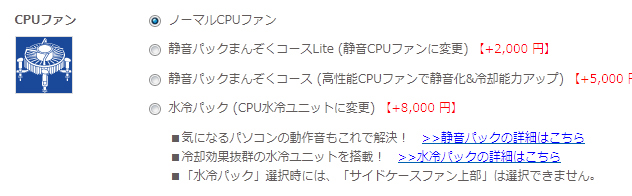
ノーマルCPUファン
Prime標準CPUクーラーが搭載されます。
静音パックまんぞくコースLite
Prime標準CPUクーラーに比べて静音性・熱伝導率に優れた高性能CPUクーラーに変更します。
静音パックまんぞくコース
 Prime標準CPUクーラーに比べて静音性・熱伝導率に優れた高性能CPUクーラーに変更します。また、ハードディスク冷却・防音ケースとして「SMART DRIVE」を使用し、さらに静音化を図ります。SMART DRIVEというのは、HDDを冷却&防音してくれる、HDDを入れる箱です。
Prime標準CPUクーラーに比べて静音性・熱伝導率に優れた高性能CPUクーラーに変更します。また、ハードディスク冷却・防音ケースとして「SMART DRIVE」を使用し、さらに静音化を図ります。SMART DRIVEというのは、HDDを冷却&防音してくれる、HDDを入れる箱です。
HDDの回転音、アクセス音(あのカリカリ…という音)を軽減してくれます。但し、5インチベイを1つ消費しますので、拡張性を気にしている方はちゃんと計算しましょう。